麥克風在 Google Meet 中無法使用?嘗試這些常見的修復

發現解決 Google Meet 麥克風問題的有效方法,包括音頻設置、驅動程序更新等技巧。
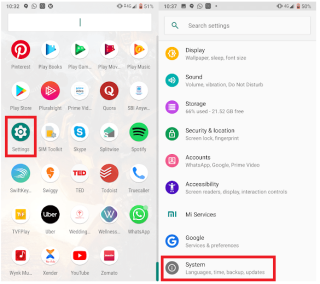
與 iPhone 不同,Android 使您有機會通過用戶配置文件保護您的隱私。如果您與其他人共享您的 Android 設備並且不希望他們弄亂您的應用程序和設置,那麼您必須創建用戶配置文件。Android 允許您創建多個用戶配置文件。
在這篇文章中,我們將討論 Android 上的用戶配置文件以及我們如何管理它們。讓我們開始吧!
請注意:以下在 Android 上添加用戶配置文件的步驟可能不適用於所有設備。如果您在手機上沒有看到說明的選項,則它可能不支持此功能。
Android 上的用戶配置文件
它類似於在 Windows 和 Mac 計算機上創建用戶帳戶。在此之下,每個配置文件都有自己的應用程序、壁紙和設置。每當您創建新的個人資料時,您都需要經歷與設置全新手機時相同的過程。
不同類型的用戶配置文件:
用戶
它是應該為經常使用電話的用戶(例如家庭成員)創建的配置文件類型。
因此,設備上的所有用戶配置文件都可以個性化、自定義帳戶、設置主屏幕、應用程序等。
客人
另一個配置文件選項是訪客,它可以為想要在短時間內訪問您的 Android 手機的人創建。
訪客配置文件使用戶可以使用自己的設備空間,此外,一旦行為完成,就可以輕鬆刪除帳戶。
帳戶
帳戶是一種配置文件,它使用戶能夠使用單個用戶名和密碼使用 Gmail 等服務。
受限配置文件(平板電腦)
受限配置文件僅在 Android 平板電腦上可用,這允許您控制用戶可以查看或使用的應用程序和內容的功能。此配置文件僅適用於 4.3 及更高版本的 Android 平板電腦。
如何添加/編輯用戶配置文件?
如果您經常與朋友和家人共享您的設備,那麼您應該考慮創建用戶配置文件。這將保持您的隱私完好無損,也將為其他用戶創造空間。其他用戶可以自定義主屏幕、設置、應用程序和其他功能。
添加用戶
第 1 步:從主屏幕找到“設置”應用。
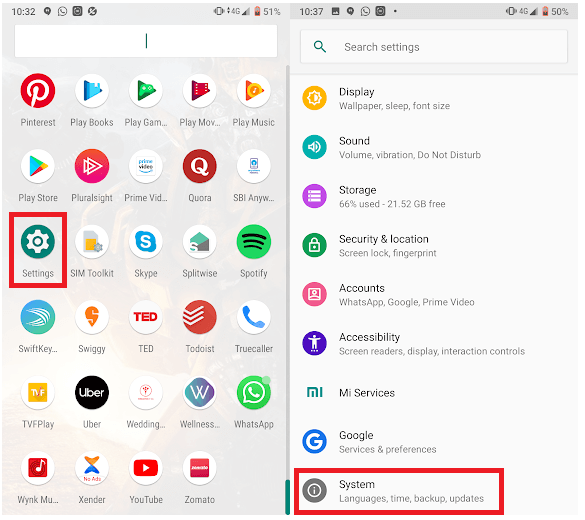
第 2 步:轉到系統,然後是高級。
第 3 步:點擊多個用戶。
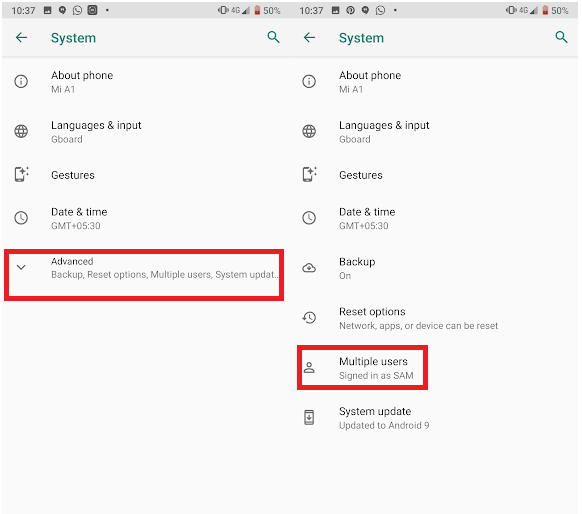
注意:如果您無法找到這些設置,請在“設置”菜單的搜索欄中輸入“用戶”。
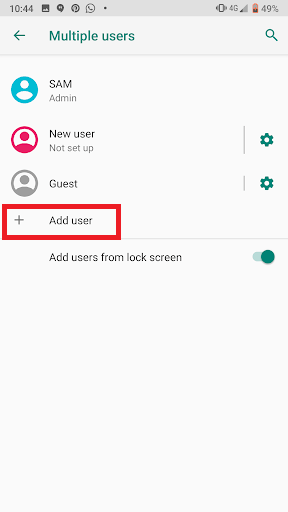
第 4 步:點擊添加用戶,然後點擊確定。
注意:如果你沒有得到添加用戶,然後找到添加用戶或配置文件,然後用戶並點擊確定。如果您沒有獲得任何選項,則您的設備不支持該功能。
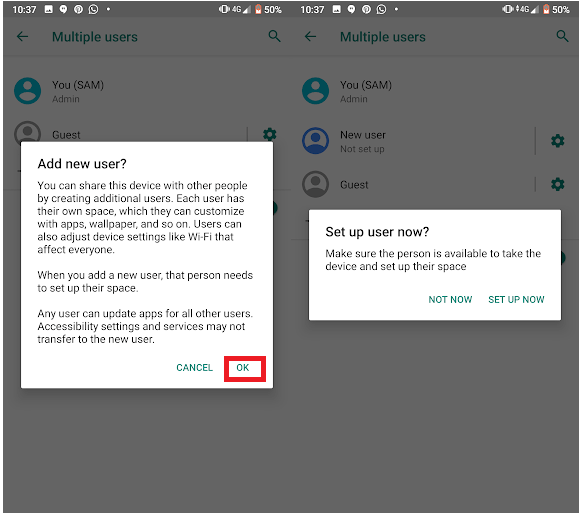
另請閱讀:-
如何鎖定和隱藏個人和群組...想知道如何在 WhatsApp 中鎖定和隱藏個人和群組聊天嗎?下載並安裝群聊鎖...
設置新用戶:
如果您與為其創建帳戶的人在一起,則可以進行設置。
點擊立即設置。解鎖屏幕以設置 Google 帳戶和其他信息。如果新用戶不可用,請點擊 Not now。
每當您切換到此用戶時,該用戶都可以設置 Google 帳戶和其他信息。
如何更新您自己的個人資料?
要更新您自己的個人資料,請按照下列步驟操作:
步驟 1:從主屏幕找到設置。
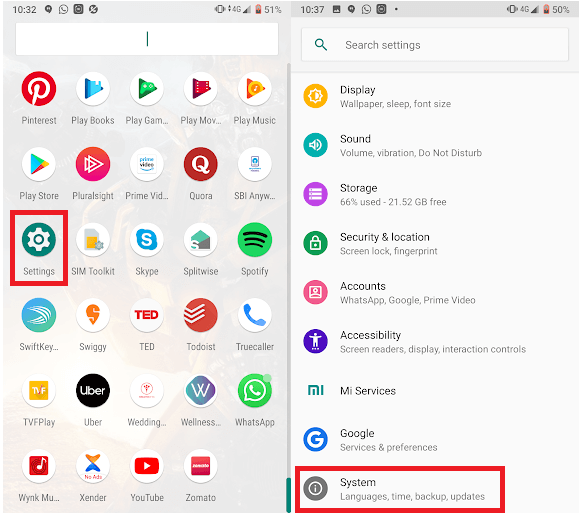
第 2 步:現在導航到系統,然後是高級。
第 3 步:在“高級”下,查找“多個用戶”。
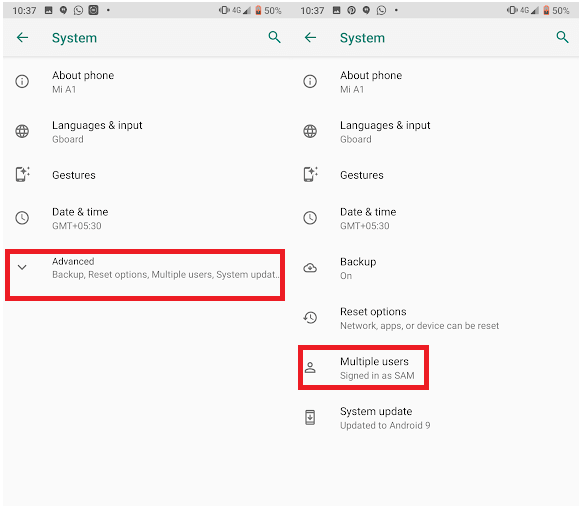
注意:如果您無法找到用戶設置,請在“設置”窗口的搜索欄中鍵入“用戶”。
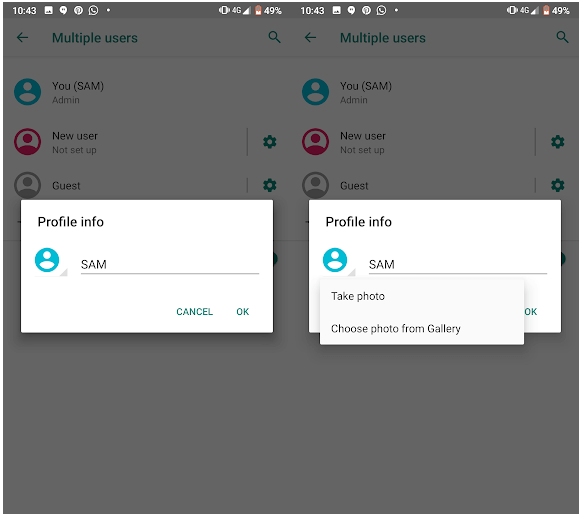
第 4 步:找到並點擊您的姓名。您可以修改配置文件名稱,完成後,點擊確定。此外,您可以通過點擊當前的個人資料圖片來更改個人資料圖片。
您還可以選擇哪些配置文件可以發送消息或撥打電話。
要選擇哪些配置文件可以撥打電話和發送短信,請按照以下步驟操作:
第 1 步:轉到“設置”應用。
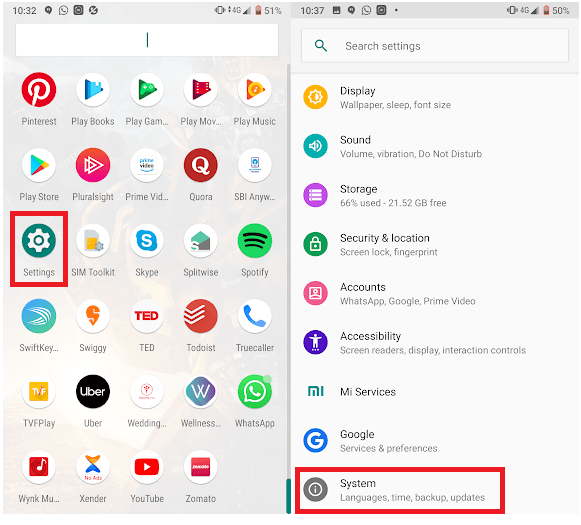
第 2 步:現在導航到系統,然後是高級。
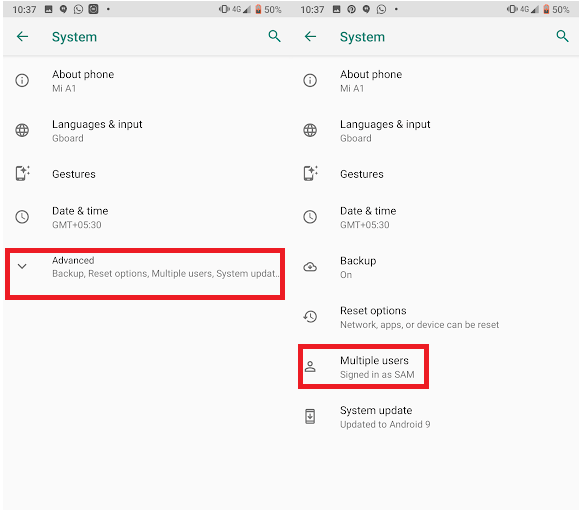
第 3 步:在“高級”下,查找“多個用戶”。
注意:如果您找不到用戶設置,請在“設置”窗口的搜索欄中鍵入“用戶”。
第 4 步:找到位於用戶名旁邊的設置。
第 5 步:導航到打開電話和短信。注意:此設置可能因設備而異。
另請閱讀:-
如何在 Android 上隱藏應用程序?有時您需要對他人隱藏應用程序或數據以保護隱私。閱讀本文以了解如何隱藏...
如何切換用戶?
要從一個用戶配置文件切換到另一個用戶配置文件,您需要執行以下步驟:
步驟1:在主屏幕上向下滑動以獲取快速設置。
第 2 步:點擊切換用戶。
第 3 步:點擊其他用戶。然後用戶可以登錄。
如何刪除用戶?
僅當您是設備所有者時,才能刪除用戶。請按照以下步驟刪除用戶:
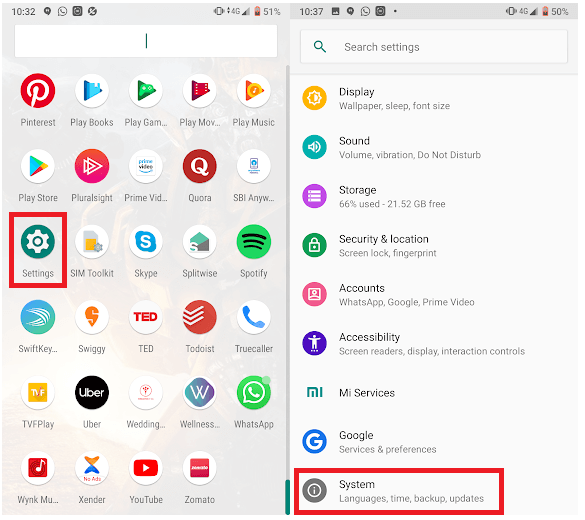
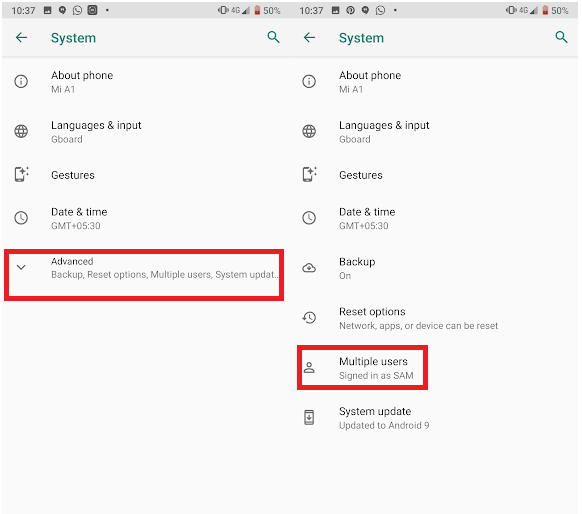
注意:如果您找不到用戶設置,請在“設置”窗口的搜索欄中鍵入“用戶”。
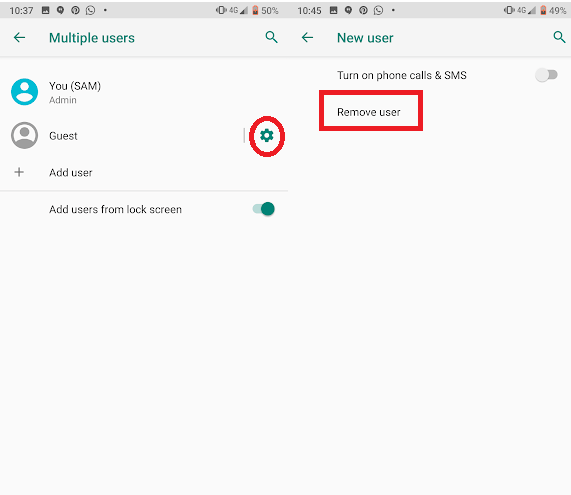
另請閱讀:-
適用於 Android 的 8 大防盜應用程序正在尋找適合您的 Android 設備的最佳防盜應用程序嗎?在本文中,我們列出了 7 大防盜...
如果您不是設備所有者並且想要刪除配置文件,請按照以下步驟操作:
第 1 步:轉到設備的“設置”應用。
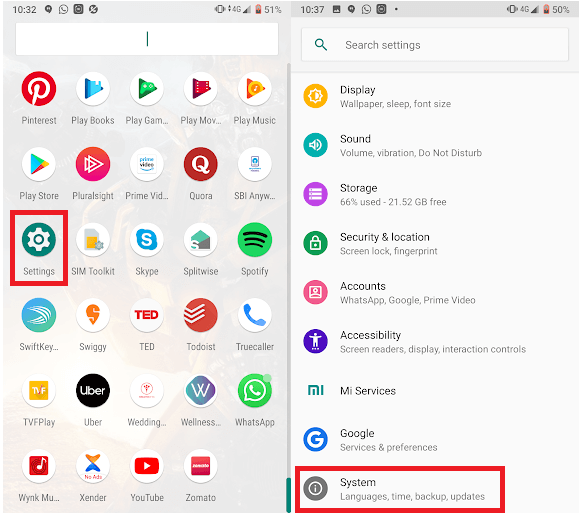
第 2 步:現在點擊系統,然後點擊高級。
第 3 步:現在找到並點擊多個用戶。
注意:如果您找不到用戶設置,請在“設置”窗口的搜索欄中鍵入“用戶”。
第 4 步:點擊更多按鈕。
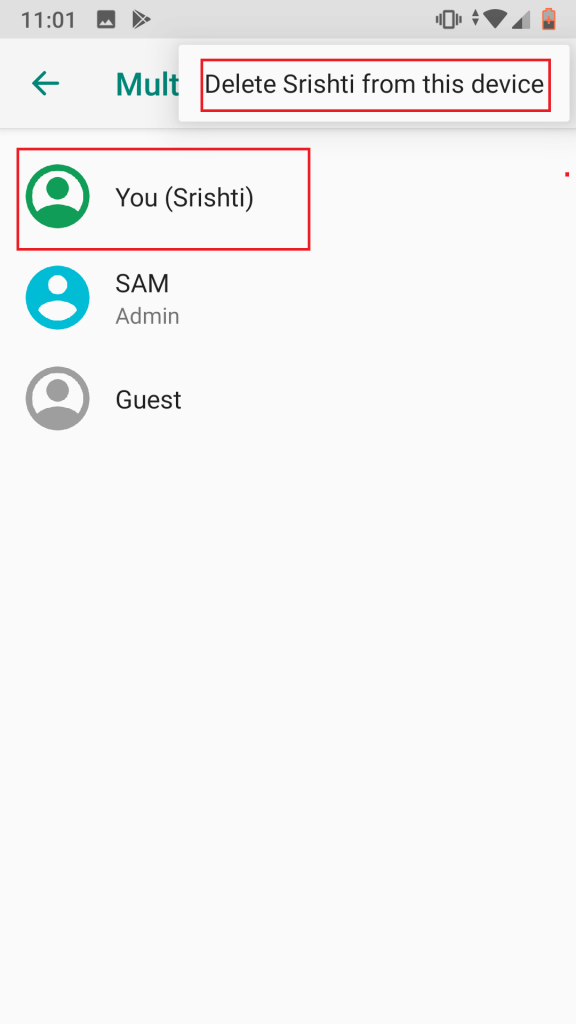
第 5 步:點擊設備中的“刪除”選項。
注意:該過程不可逆轉。
刪除配置文件後,手機現在將在所有者的配置文件上運行。
因此,通過這種方式,您可以在 Android 上設置多個用戶配置文件,並允許其他人使用您的手機並保護您的隱私。
我們喜歡您的反饋!請在下面的部分發表評論以幫助我們改進。
有關更多技術更新,請觀看此空間。
發現解決 Google Meet 麥克風問題的有效方法,包括音頻設置、驅動程序更新等技巧。
在 Twitter 上發送訊息時出現訊息發送失敗或類似錯誤?了解如何修復 X (Twitter) 訊息發送失敗的問題。
無法使用手腕檢測功能?以下是解決 Apple Watch 手腕偵測不起作用問題的 9 種方法。
解決 Twitter 上「出錯了,重試」錯誤的最佳方法,提升用戶體驗。
如果您無法在瀏覽器中登入 Google 帳戶,請嘗試這些故障排除提示以立即重新取得存取權限。
借助 Google Meet 等視頻會議工具,您可以在電視上召開會議,提升遠程工作的體驗。
為了讓您的對話更加安全,您可以按照以下步驟在行動裝置和桌面裝置上為 Instagram 聊天啟用端對端加密。
了解如何檢查您的 Dropbox 安全設定有助於確保您的帳戶免受惡意攻擊。
YouTube TV 為我們提供了許多堅持使用的理由,因為它融合了直播電視、點播視頻和 DVR 功能。讓我們探索一些最好的 YouTube 電視提示和技巧。
您的三星手機沒有收到任何通知?嘗試這些提示來修復通知在您的 Samsung Galaxy 手機上不起作用的問題。








